Pembuat Montase Video untuk Mengubah Kenangan menjadi Gerakan
Mari kita menyelam ke dalam dunia yang indah pembuat montase video. Alat luar biasa yang menggabungkan klip video dan foto favorit Anda untuk menciptakan sesuatu yang unik. Bayangkan semua momen berkesan Anda, seperti ulang tahun, liburan, atau pertemuan keluarga, menjadi nyata dalam satu video yang menawan. Itulah tepatnya yang dilakukan pembuat montase video.
Postingan kali ini akan menghadirkan pembuat montase video yang menawarkan berbagai alat pengeditan. Selain itu, ini akan memberikan metode yang andal untuk membuat montase video. Apakah Anda siap untuk mengetahui semua ini? Jadi, tetaplah di sini saat kami mengungkap keajaiban pembuat montase video!
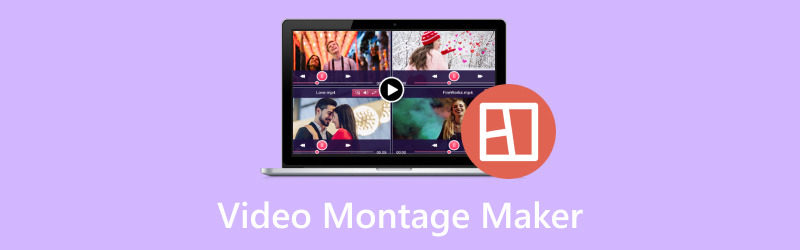
ISI HALAMAN
Bagian 1. Pembuat Montase Video
1. Vidmore Video Converter
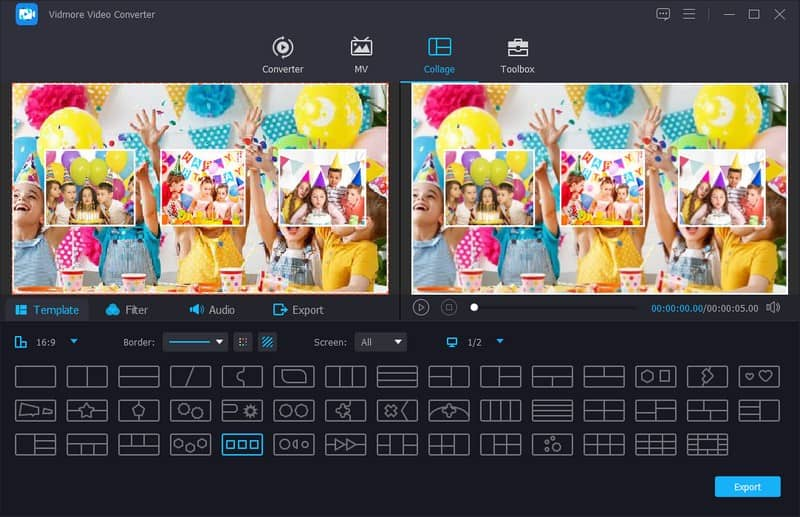
Memenuhi Pengonversi Video Vidmore, program multimedia canggih yang memenuhi berbagai kebutuhan terkait video. Termasuk konversi format, pengeditan video dasar, dan pembuatan montase. Ia menawarkan beberapa fitur yang memungkinkan Anda mengkompilasi klip video, gambar, dan audio menjadi montase yang menarik secara visual.
Fitur Vidmore Video Converter Collage menawarkan beberapa opsi tata letak dengan desain berbeda dan jumlah file multimedia yang akan diunggah. Ini memungkinkan Anda memperbaiki presentasi montase video, mengubah efek dasar, menerapkan filter yang Anda inginkan, menambahkan musik latar, dan banyak lagi. Pembuatan montase video Anda akan disimpan tergantung pada format video pilihan Anda dari daftar yang tersedia. Luar biasa, bukan? Memang benar, Vidmore Video Converter adalah salah satu pembuat montase video terbaik yang dapat Anda andalkan.
Pro
- Ini menawarkan antarmuka yang intuitif dan ramah pengguna.
- Ini menyediakan alat pengeditan untuk memotong, memutar, memotong, dan mengubah durasi klip dan gambar dalam montase Anda.
- Anda dapat menambahkan elemen audio seperti musik latar, efek suara, dll.
- Ia menawarkan berbagai opsi ekspor, memungkinkan Anda menyimpan montase dalam berbagai format video.
Kontra
- Anda harus menggunakan versi berbayar untuk mengakses fitur lengkap program.
2. Kapwing
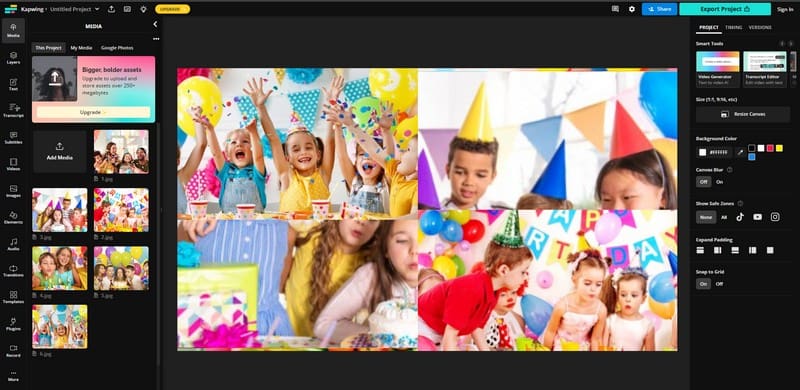
Kapwing adalah pembuat montase video berbasis web yang berguna untuk membuat montase video yang menyenangkan dan kreatif. Kunjungi situs web Kapwing, unggah gambar atau video Anda, dan susun sesuai urutan yang Anda inginkan. Anda dapat menambahkan musik, teks, dan transisi keren untuk membuat montase video Anda terlihat keren. Setelah selesai, Kapwing menggabungkan semuanya, dan Anda dapat mengunduh montase video Anda atau membagikannya dengan teman. Sangat cocok untuk membuat video keren untuk media sosial, proyek sekolah, atau sekadar bersenang-senang dengan kenangan Anda.
Pro
- Ia bekerja langsung di browser web Anda, jadi menginstal program tidak diperlukan.
- Anda dapat menggunakan gambar, video, dan audio untuk membuat montase video.
- Anda dapat menambahkan musik, teks, keterangan, animasi, dan lainnya untuk mempersonalisasi montase video Anda.
Kontra
- Ini membutuhkan koneksi internet yang cepat untuk digunakan.
- Versi gratisnya mungkin menyertakan tanda air Kapwing; Anda harus membayar untuk menghapusnya.
- Anda akan menghadapi keterbatasan pada proyek yang besar atau panjang.
3. InShot
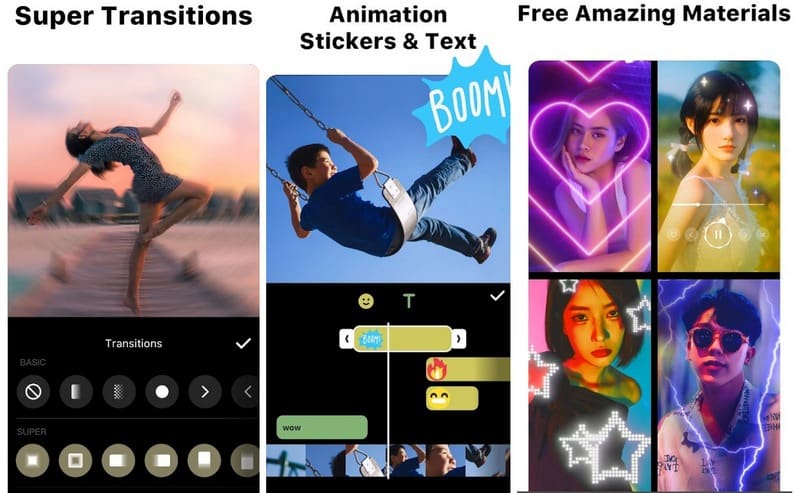
Aplikasi montase video yang dapat Anda andalkan adalah InShot, aplikasi praktis untuk ponsel Anda yang membantu Anda membuat montase video. Anda dapat menggunakannya untuk menyusun klip video dan foto dalam urutan apa pun yang Anda inginkan. Menambahkan teks, musik, dan efek menyenangkan untuk membuat montase berkesan sangatlah mudah. Aplikasi ini sangat bagus untuk membuat video seru untuk media sosial atau berbagi kenangan favorit Anda dengan teman dan keluarga.
Pro
- Inshot sangat mudah sehingga cocok untuk pemula.
- Ini adalah aplikasi untuk diedit di ponsel Anda saat bepergian.
- Anda dapat menggabungkan gambar dan klip video sesuai urutan yang Anda suka.
- Anda dapat menambahkan keterangan, musik, dan efek untuk membuat montase Anda unik.
Kontra
- Versi gratisnya menambahkan tanda air pada montase Anda; Anda harus membayar untuk menghapusnya.
- Ini dirancang untuk ponsel, jadi Anda tidak dapat menggunakannya di komputer.
- Pengeditan di layar ponsel yang kecil bisa jadi kurang presisi dibandingkan dengan komputer.
Bagian 2. Bonus: Cara Membuat Montase Video
Berikut cara membuat montase video menggunakan Pengonversi Video Vidmore:
Langkah 1. Unduh dan Instal Vidmore Video Converter dari situs resminya untuk akses lengkap. Setelah selesai, jalankan program untuk memulai.
Langkah 2. Pergi ke Kolase tab. Pergilah ke Templat, dan Anda akan melihat beberapa opsi tata letak. Pilih salah satu yang dapat mengimpor semua klip multimedia Anda dalam satu bingkai. Setelah dipilih, tekan (+) tombol di setiap kotak untuk menambahkan gambar atau klip video Anda.
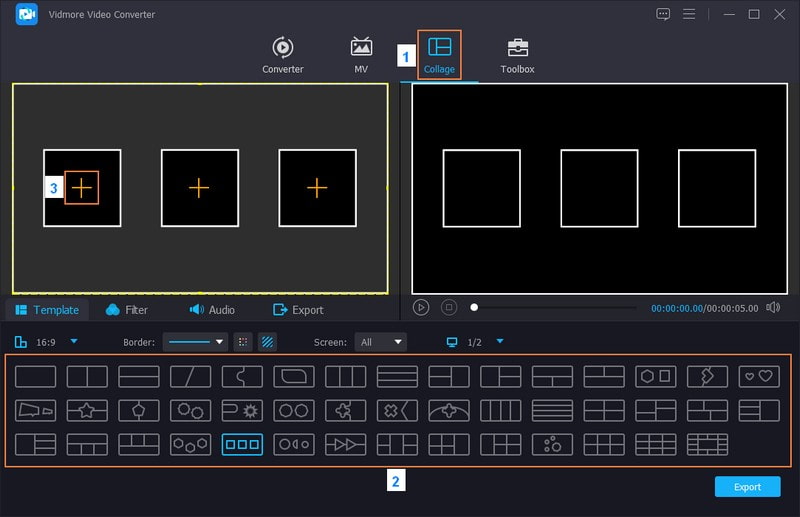
LANGKAH 3. Klik file yang ditambahkan dan seret ke dalam kotaknya untuk memperbaiki posisinya dan mengubah ukurannya. Selain itu, tekan Tongkat sihir tombol untuk memutar, memotong, mengubah efek, menerapkan filter, dan menambahkan tanda air ke kreasi montase video Anda. Setelah selesai, tekan baik tombol untuk memasukkan perubahan.
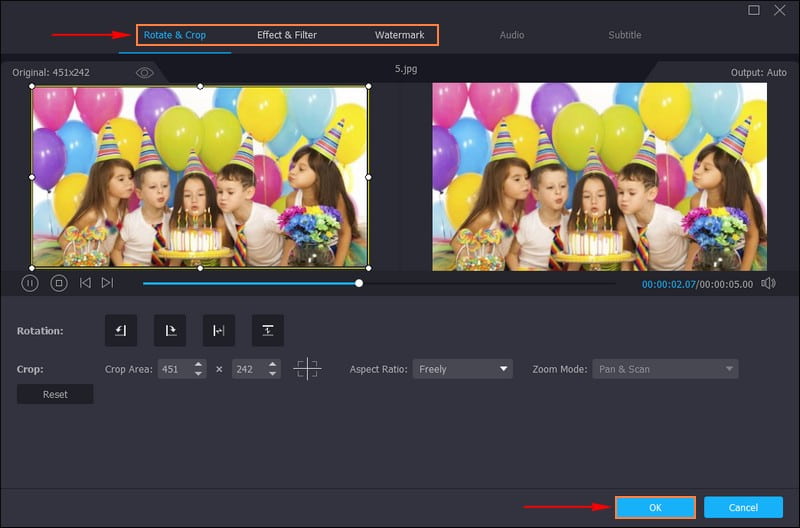
LANGKAH 4. Buka Filter dan pilih preset untuk pembuatan montase video Anda. Anda dapat gunakan Hangat, Sketsa, Film Hong Kong, Abu-abu, Polos, Ungu, Dimulai, Koordinat, Pixelate, Modern, Dingin, Senja 2, dan lainnya.
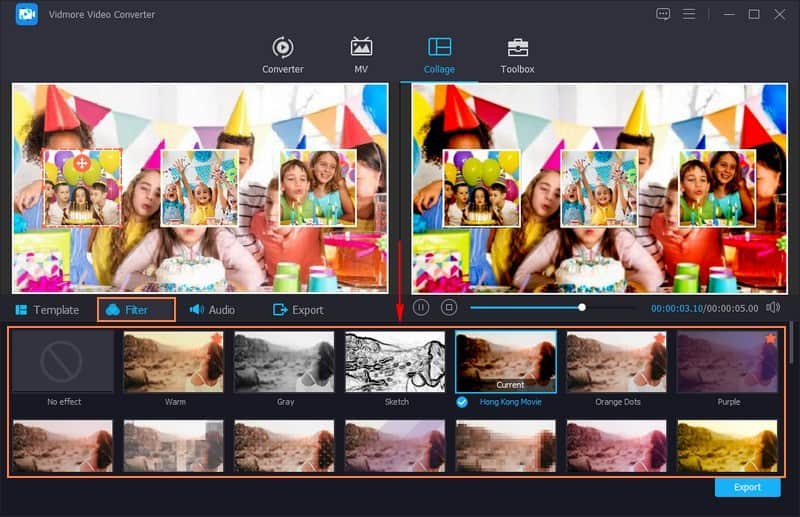
LANGKAH 5. Pindah ke Audio untuk menambahkan musik latar ke kreasi Anda. Beri tanda centang di sampingnya Latarbelakang musik dan tekan tombol (+) untuk menambahkan file audio. Selain itu, Anda dapat memodifikasi Volume dan Menunda berdasarkan preferensi Anda. Anda juga dapat memasukkan efek audio, seperti Putar lingkaran, memudar, dan memudar, jika Anda menghendaki.
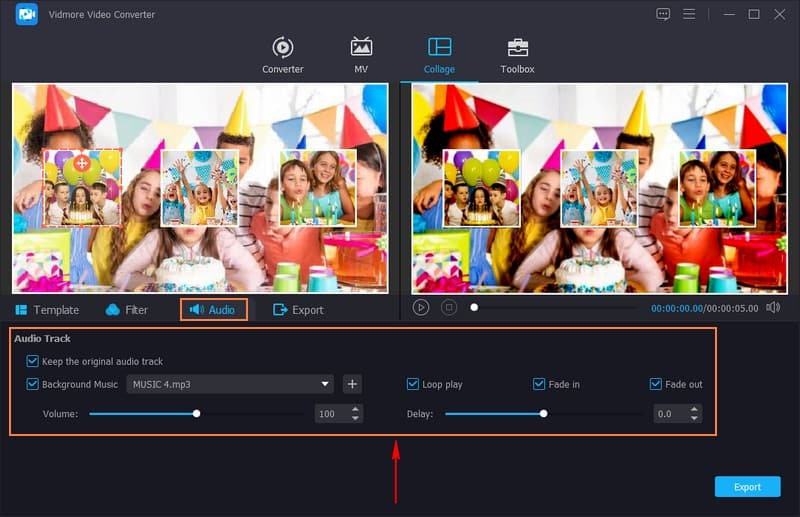
LANGKAH 6. Setelah diselesaikan, klik Ekspor tombol. Di sini, masukkan nama montase video Anda. Dalam Format menu tarik-turun, pilih format video yang Anda inginkan. Anda juga dapat mengubah Resolusi, Kualitas, dan Tingkat Bingkai jika Anda menghendaki. Jika puas dengan hasilnya, klik Mulai Ekspor untuk menyimpan montase video Anda di folder desktop Anda.
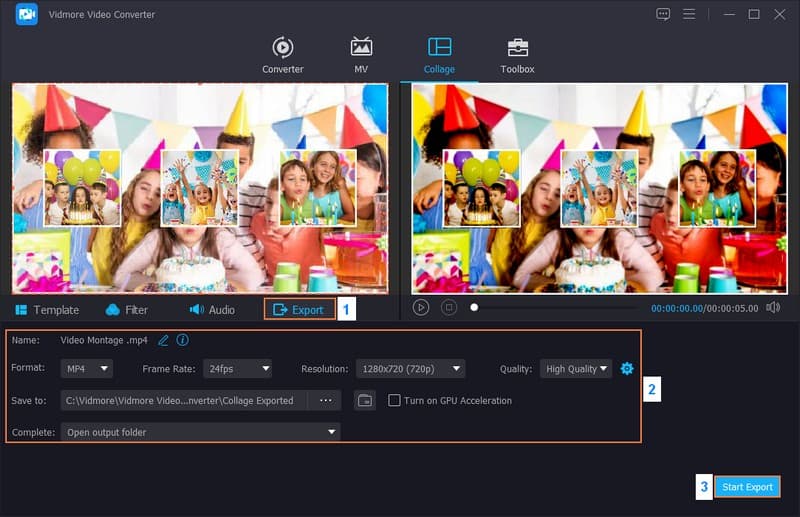
Bagian 3. FAQ tentang Pembuat Montase Video
Apa itu montase video?
Montase video adalah cara menggabungkan klip video dan gambar yang berbeda untuk menceritakan sebuah kisah atau menampilkan sesuatu yang menyenangkan atau mengasyikkan. Ini sering digunakan untuk berbagi kenangan, membuat postingan media sosial, atau menceritakan sebuah kisah dalam video.
Bagaimana cara membuat montase video di iPhone?
Luncurkan aplikasi iMovie di iPhone Anda. Klik Buat Proyek, lalu pilih Film. Klik tanda (+) dan pilih klip video dan foto untuk ditambahkan ke proyek Anda. Susun klip dan foto sesuai urutan yang Anda suka. Klik tombol Catatan Musik untuk menambahkan musik dari perpustakaan iPhone Anda. Untuk menjelaskan atau menambahkan judul, tekan tombol T. Setelah selesai, klik tombol Selesai untuk menyimpan montase video Anda.
Apa saja 5 jenis montase?
5 jenis montase tersebut adalah montase Narasi, Pelatihan, Atraksi, Musik, dan Paralel. Montase ini adalah alat berbeda yang digunakan pembuat film untuk bercerita.
Bagaimana cara membuat montase video lebih menarik?
Ceritakan kisah yang ringkas. Gunakan visual yang menarik. Tambahkan beberapa efek visual dasar. Gunakan musik secara efektif. Tambahkan narasi dan banyak lagi.
Apa tujuan dari montase video?
Montase video membantu pembuat film berbagi informasi dengan penonton dalam waktu yang lebih singkat. Mereka melakukan ini dengan menunjukkan gambar yang berbeda secara cepat atau merangkai alur cerita yang berbeda dalam sebuah cerita.
Kesimpulan
Pembuat montase video seperti alat kreatif yang menceritakan kisah, berbagi kenangan, dan membuat video menarik dengan mudah. Mereka berguna untuk semua orang, mulai dari pemula hingga ahli, dan membantu Anda mengubah ide menjadi video yang menyenangkan dan berkesan. Jika Anda menginginkan pembuat montase video terbaik, Anda dapat mengandalkan Vidmore Video Converter membuat montase video. Jadi, cobalah dan biarkan kreativitas Anda bersinar!


